
为了寻找某些符合条件的单元格则会使用到excel的筛选功能,excel的筛选功能分为颜色筛选,数字筛选以及文本筛选三种类型。那么Excel怎么用表格筛选呢?别着急,这里小编就来给大家介绍一下excel表格筛选的操作方法。
win10系统excel筛选怎么用图文详解:
1,自动筛选:首先拖动鼠标选中整个表格,再点击上面菜单栏中的数据,点击“筛选”,第一行抬头处每个单元格会有一个下拉箭头。
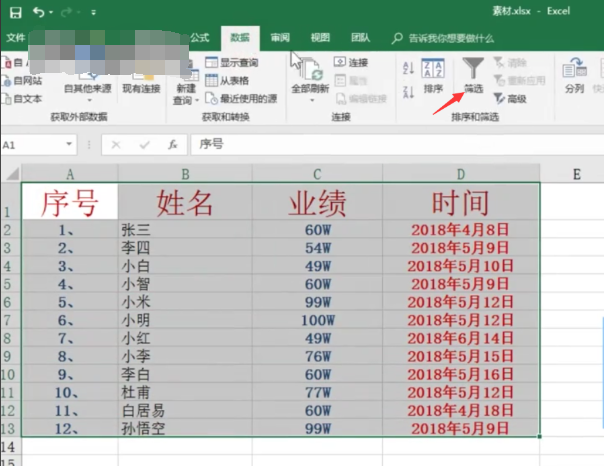
2,然后点击任意一个抬头处的下拉按钮,可以看到最上面有三个排序功能,升序、降序和按颜色排序,用这个功能可以对数据进行排序操作。
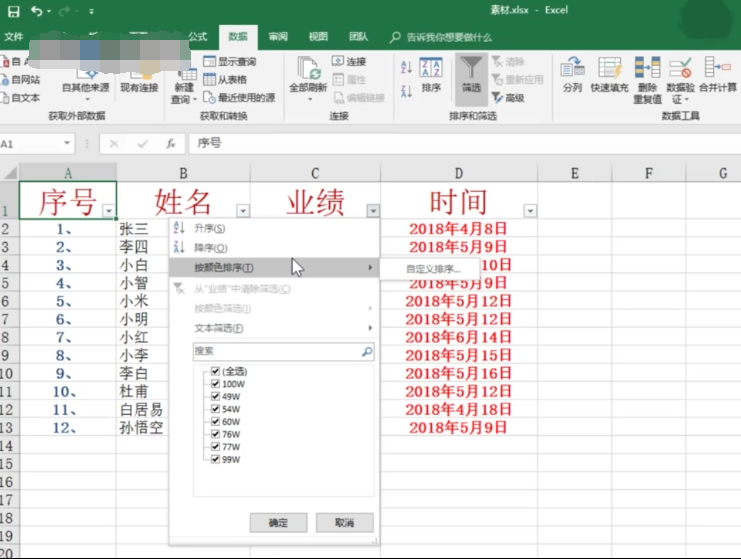
3,点击下方的“全选”时会把所有目标选中,也可以手动选择要筛选的数据,这里选择60和99这两个数据,表格就只能业绩为60和99的人了。
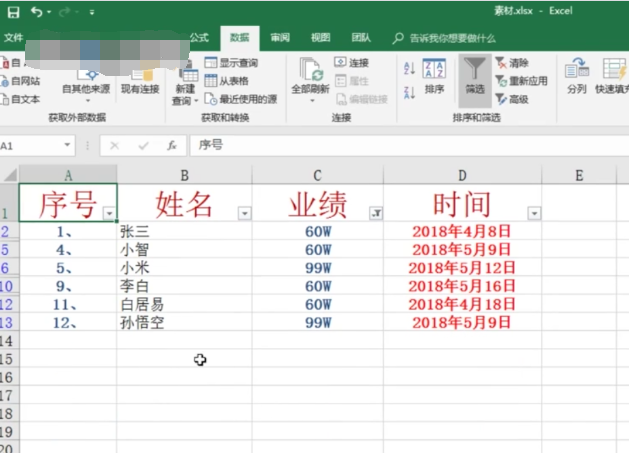
4,行号处成蓝色时表示已执行自动筛选。
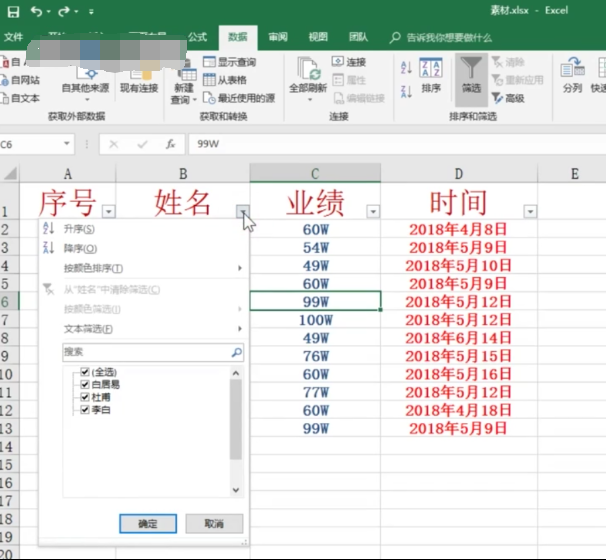
5,文本筛选:点击任意一个抬头的下拉按钮,点击“文本筛选”,可以看到下一层的可选菜单有“包含”、“不包含”等选项。
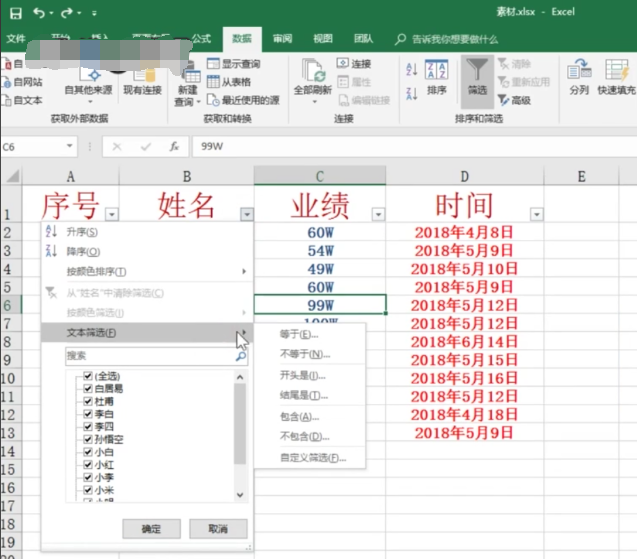
6,根据需要选择具体内容,这里选择“包含”,在包含后面输入“小”,点击“确定”,这时所有姓名中包含小字的人都会被筛选出来。
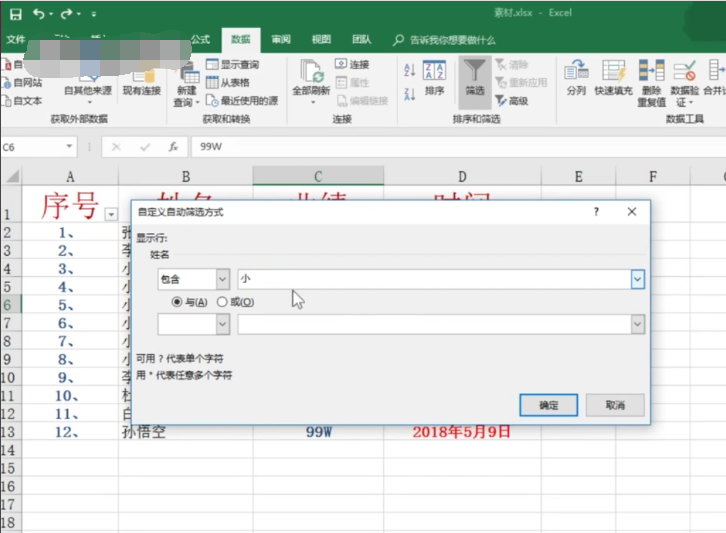
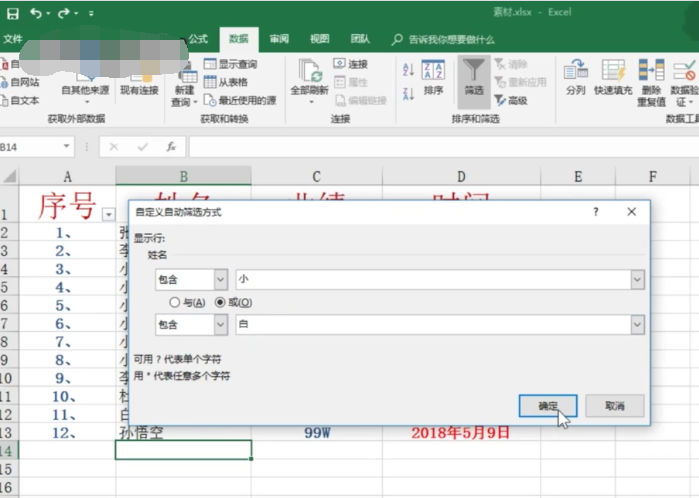
8,日期筛选:首先点击“日期”抬头下的下拉箭头,可以看到Excel将表格自动进行了归类,可方便选择年或者月份数据。
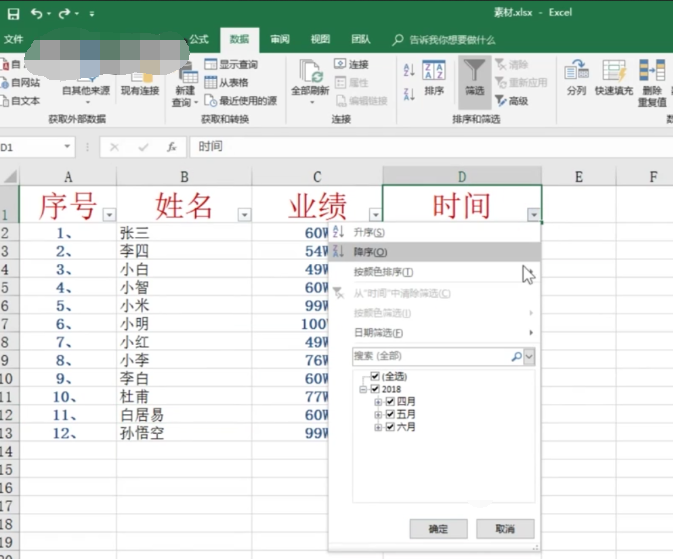
9,点击“日期筛选”,点击“本月”,表格就只能看到本月的数据了。。
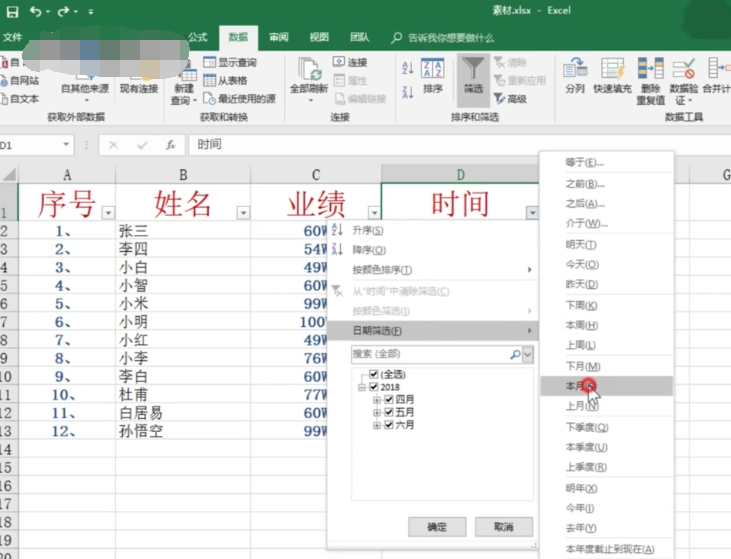
10 ,注意:日期一定要保存为Excel可识别的日期格式,不能是文本或者不可识别的日期格式。
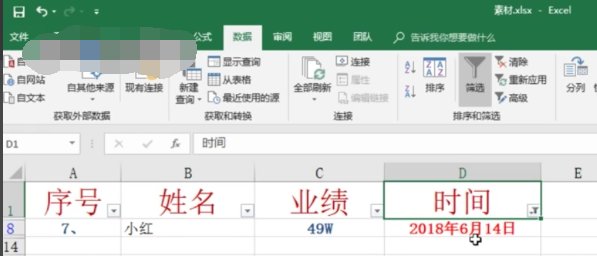
关于win10系统excel筛选怎么用的方法介绍到此就结束了。
Copyright ©2018-2023 www.958358.com 粤ICP备19111771号-7 增值电信业务经营许可证 粤B2-20231006